Windows 11 で高速スタートアップを無効にする方法について説明します。
- 王林転載
- 2023-05-06 09:22:061984ブラウズ
高速スタートアップは Windows の重要な機能ですが、ほとんどの人はそれについて知りません。ユーザーは通常、PC の速度を上げたいとき、またはエラーが発生したときにこの概念に遭遇します。
そこで、このチュートリアルは、高速スタートアップを理解し、Windows 11 で高速スタートアップを無効にすることを支援するために特別に作成しました。
ユーザーがこの機能に気づいていない主な理由の 1 つは、互換性のある PC ではこの機能がデフォルトで有効になっているためです。
これにより、システムのパフォーマンスが向上しますが、次のセクションで説明するように、Windows でさまざまなエラーが発生することも知られています。
ここでは、Windows 11 で高速スタートアップを無効にする機能自体、プロセス、および利点について紹介します。
Windows 11 のクイック スタート機能とは何ですか?
高速スタートアップは、PC の電源を入れたときの起動時間を短縮する Windows の機能です。この機能は Windows 8 で初めて導入され、それ以来 Windows エコシステムの一部となっています。
システムがシャットダウンされるとき、この機能を有効にした後、システムはすべてのユーザーをログアウトし、現在のシステム状態を休止状態ファイルに保存するだけで済みます。
次回コンピュータの電源を入れると、ファイルは最初から読み込まれるのではなく、休止状態から読み込まれます。これにより、起動時間が短縮されます。
ファスト スタートは、ユーザーがログアウトした場合にオペレーティング システムがリロードされるという点で休止状態とは異なります。後者の場合、以前に開いたユーザーおよび保存されたファイルはそのままロードされます。
Windows 11 で高速スタートアップを無効にするにはどうすればよいですか?
-
Windows SStart Search メニューを押します。上部のテキストフィールドに「コントロールパネル」と入力し、表示される関連する検索結果をクリックします。

- [システムとセキュリティ]をクリックします。
 次に、
次に、 - 電源オプションをクリックします。
 [
[ - ] を選択します。左側のオプションのリストから、電源ボタン の動作を選択します。
 現在使用できない設定を変更するには、
現在使用できない設定を変更するには、 - をクリックしてください。
 ここで、 高速スタートアップをオンにする
ここで、 高速スタートアップをオンにする - チェックボックスのチェックを外し、下部にある Save Changes をクリックします。
 Windows 11 の高速スタートアップ機能は無効になります。
Windows 11 の高速スタートアップ機能は無効になります。 - Windows 11 では高速スタートアップを無効にする必要がありますか?
高速スタートアップは起動時間を短縮してパフォーマンスを向上させるのに役立ちますが、問題を引き起こすことも知られています。
主な問題は Windows アップデートに関するもので、完全にインストールするには完全なシャットダウンが必要です。
これに加えて、PC で別のオペレーティング システムを使用しており、Windows がインストールされており、高速スタートアップ機能が有効になっている場合は、ハード ドライブを交換するときに問題が発生する可能性があります。
これは、ディスクが Windows によってロックされており、他のオペレーティング システムから加えられた変更によって破損が生じる可能性があるためです。
システムは完全にシャットダウンしないため、BSOD エラーが発生する可能性もあります。これは、重要なドライバーが必要なときにロードされず、BSOD が発生するためです。
Windows 11 で高速スタートアップを無効にするか有効のままにするかは、要件と、上記の問題が PC の機能に影響を与えるかどうかによって異なります。
これで、高速スタートアップと Windows 11 で高速スタートアップを無効にする方法については終わりです。
以上がWindows 11 で高速スタートアップを無効にする方法について説明します。の詳細内容です。詳細については、PHP 中国語 Web サイトの他の関連記事を参照してください。


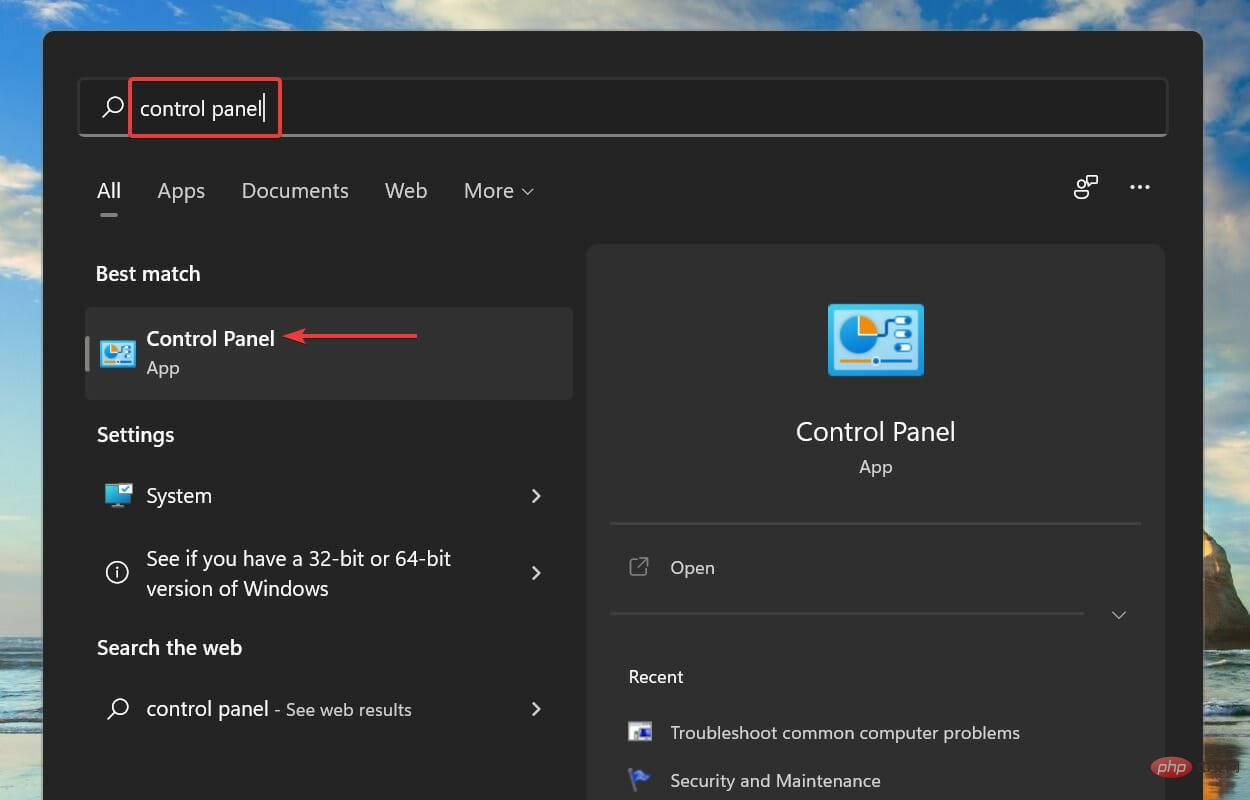
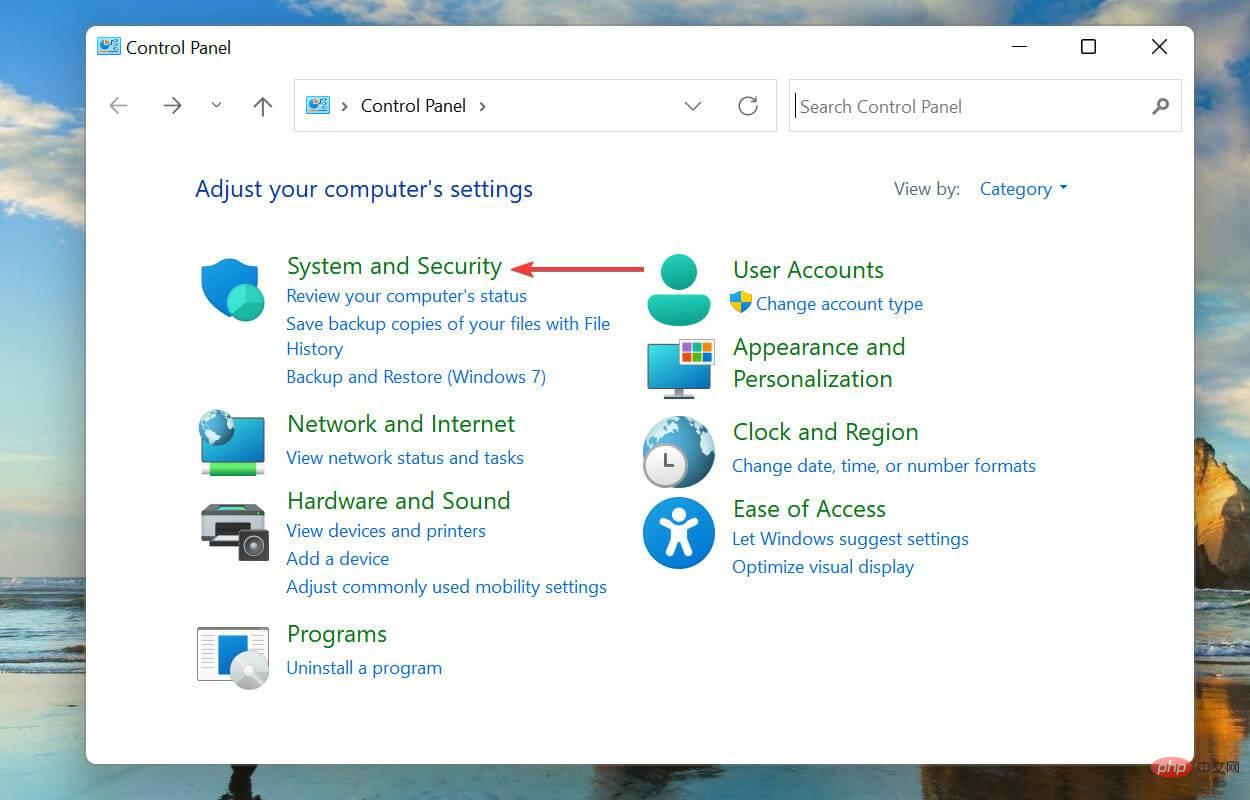
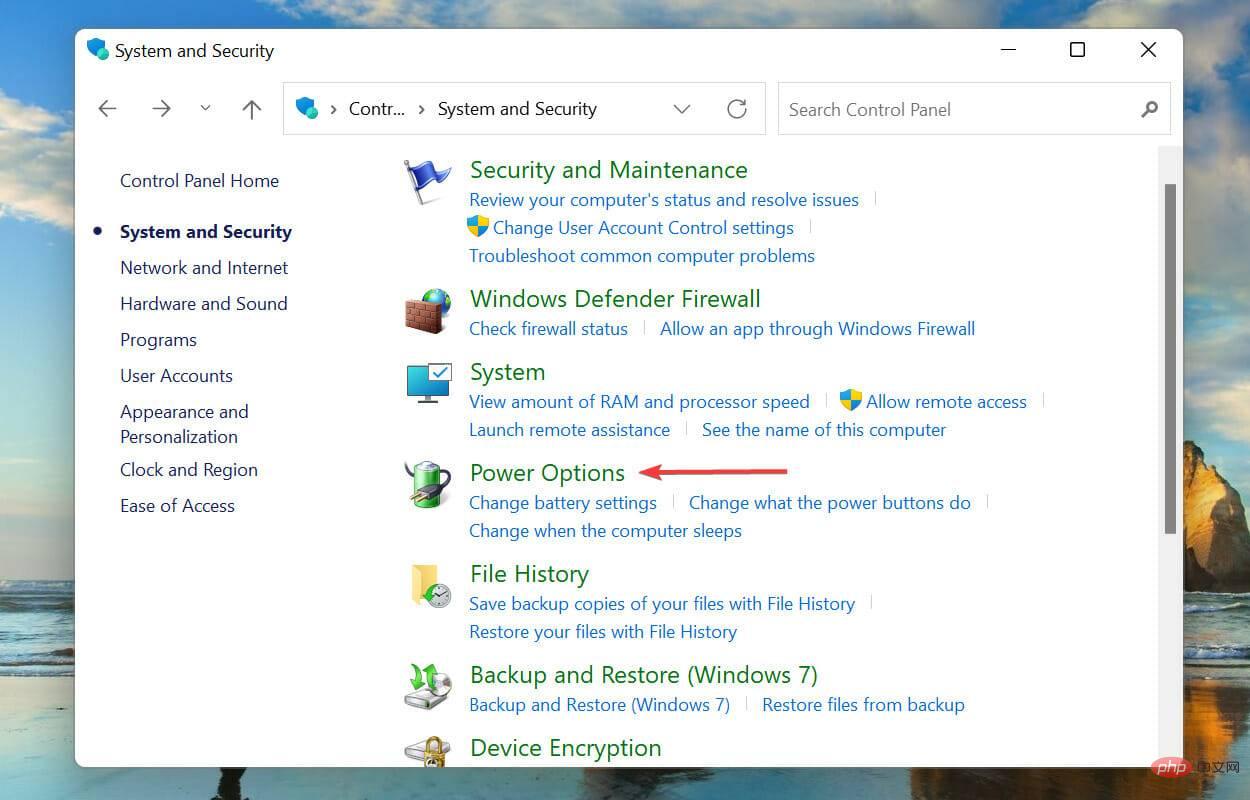
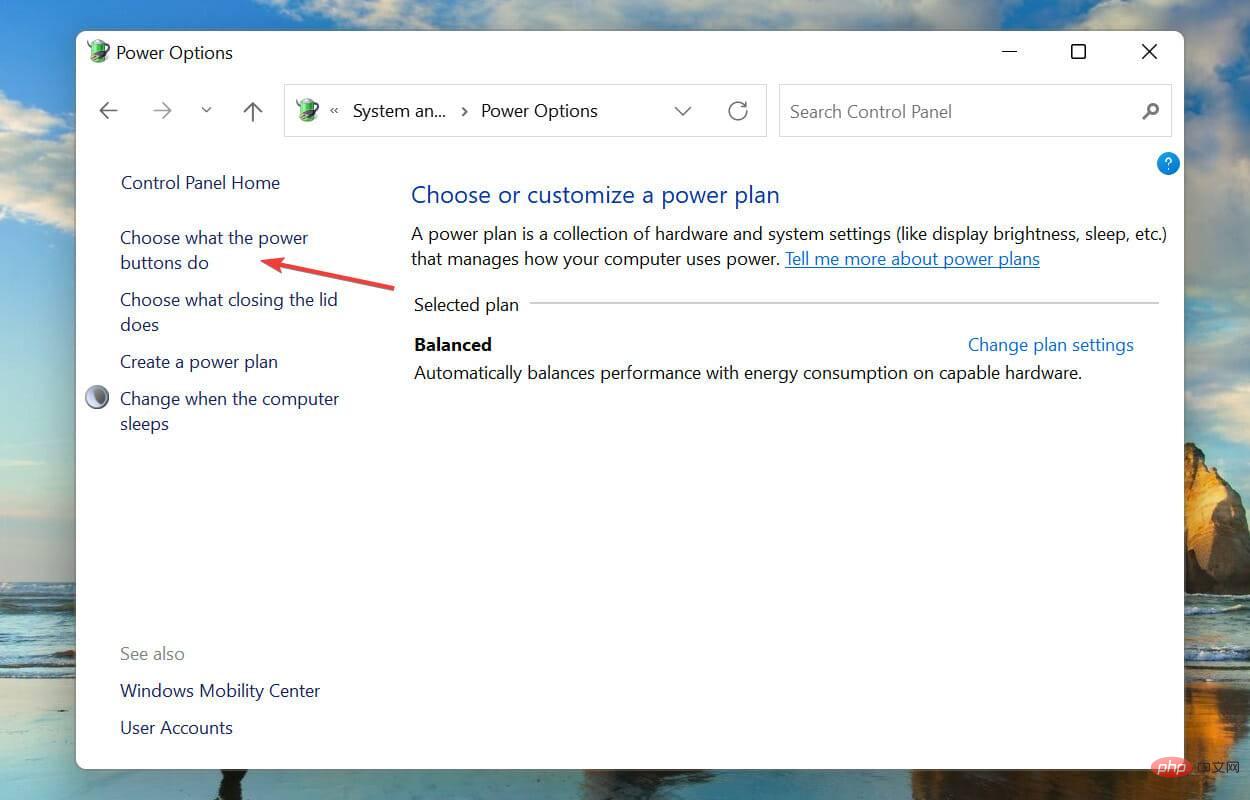
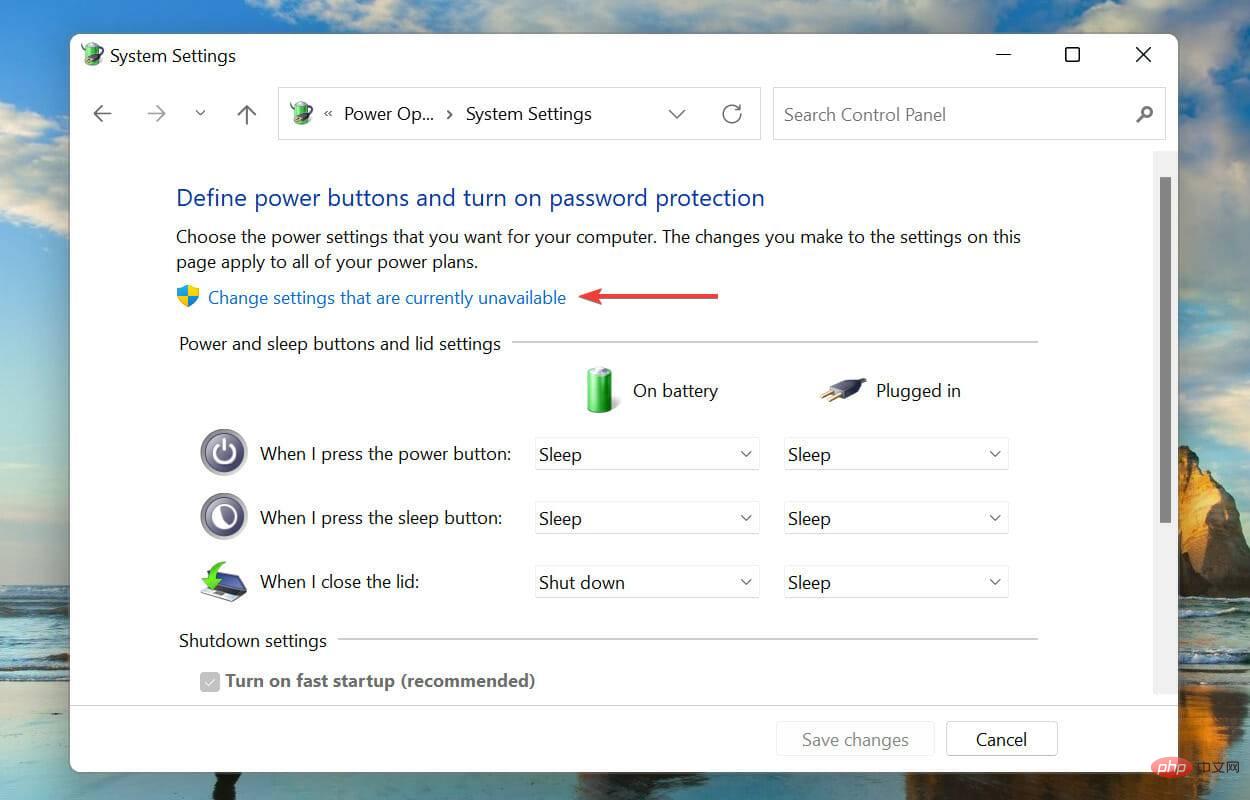 ここで、
ここで、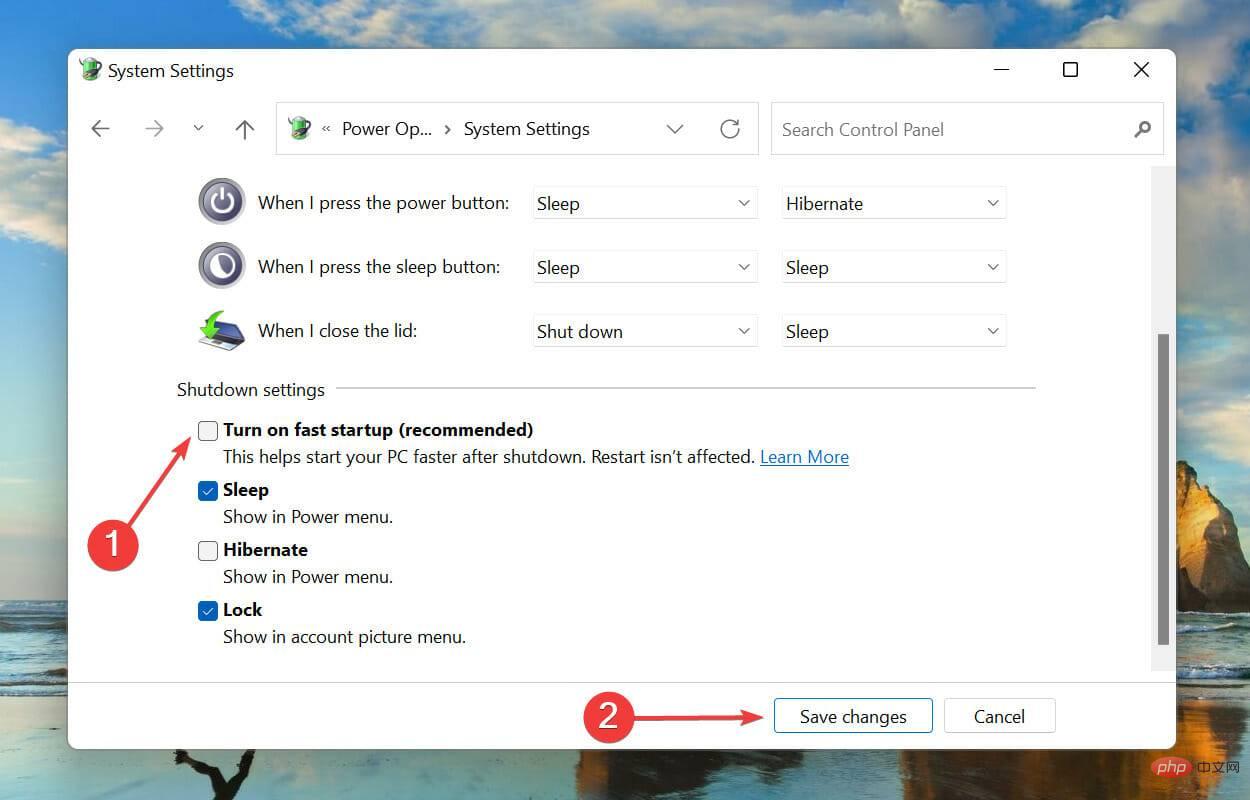 Windows 11 の高速スタートアップ機能は無効になります。
Windows 11 の高速スタートアップ機能は無効になります。